- 安卓下载 相关标签
类型:系统增强
语言:简体中文
更新: 2020-04-17 08:04:47
大小:48 GB
平台:Win All
- 1[系统增强]联想Aero特效修复工具 v2.47.1 电脑版
- 2[系统增强]Win10应用商店独立版 最新下载
- 3[系统增强]3DAnalyze最新版 v2.36b 汉化中文版
- 4[系统增强]Microsoft Windows Installer下载 v4.5 简体中文版
- 5[系统增强]免费ISO生成器 v1.0 汉化版
- 6[系统增强]Windows优化大师官方版下载 支持win10系统 最新版
- 7[系统增强]快贴云剪贴板工具 v2.1.11 官方版
- 8[系统增强]魔方优化大师单文件绿色版下载 v6.2.5 官方版
- 9[系统增强]rufus U盘启动引导制作工具电脑版下载 v3.9.1624 免费版
- 10[系统增强]Glary Disk Clenaer电脑磁盘清理程序 免费下载
微星显卡超频工具是微星公司自主研发的一款显卡超频软件,该工具支持微星电脑旗下的NVIDIA和AMD全系列显卡。微星显卡超频工具主要的功能是显卡超频的功能,让你电脑在不更改配置的同时又能提高近15的显卡性能。超频带来的副作用就是硬件温度过高和硬件不稳定,而这款软件除了超频功能之外还附带风扇控制和监控两项为超频后续的辅助功能,监控能让你的超频的安全问题得到保障,风扇能有效的降低显卡温度的问题。如果有觉得自己的微星电脑显卡不够优秀的话,快来下载这一款微星显卡超频工具微星显卡超频工具中文版吧。
微星显卡超频工具功能特色
1.显卡超频
打开微星显卡超频工具主界面之后,显卡当前工作状态详尽的展现在我们眼前。主界面左侧为控制部分,可以对GPU电压,核心频率,显存频率和风扇转速(需硬件支持)等进行实时调节。而右边部分则是监控部分,可以实时显示核心频率,GPU温度,显存占用率等。
2.视频摄录
其实微星显卡超频工具是有视频摄录的,在主界面点击settings即可看到相关的设置。软件提供了包括原始流在内的三种格式,适合不同要求及不同配置。经过实际测试,RTV1格式不仅压缩速度快,而且质量较高。可以代替fraps作为游戏录制软件使用。
在打开微星显卡超频工具后,显卡监控模块就会自动自后台运行,当检测到3D程序运行时就会在屏幕上显示出相应的信息。这一点与fraps相似,但比起frpas更加强大。如下图,微星显卡超频工具不仅可以显示帧率,更能提供温度、GPU使用率、显存使用量等信息。甚至可以在设置中显示当前时间,对于全屏玩游戏的朋友而言不用再切回桌面看时间了。
综上所述,微星显卡超频工具在显卡调校方面不逊于Rivatuner,显卡监控和视屏摄录上也完全不在frpas之下。如果你是fraps的忠实用户,又何不试试这款微星出品的免费软件呢?
微星显卡超频工具安装步骤
1、在本站下载微星显卡超频工具软件,解压之后双击.exe,出现一个安装向导界面,点击“下一步”继续
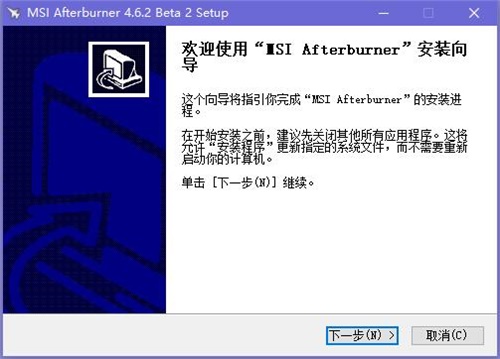
2、阅读微星显卡超频工具许可证协议,点击“我接受许可证协议中的条款”,点击“下一步”继续
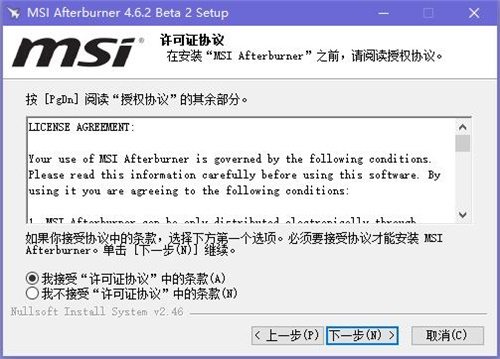
3、勾选你想要安装的组件,点击“下一步”继续
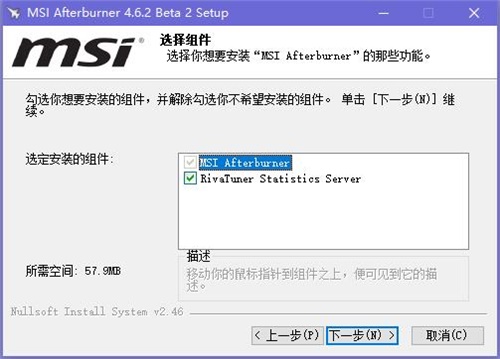
4、这里建议将软件安装在D盘,点击“浏览”即可修改安装位置,点击“下一步”继续
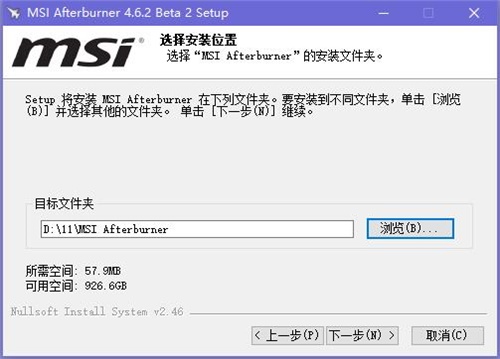
5、创建程序的快捷方式,点击“安装”即可
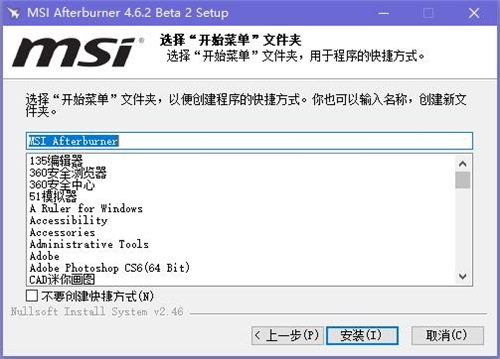
6、微星显卡超频工具正在安装当中,过程很快,请耐心等候
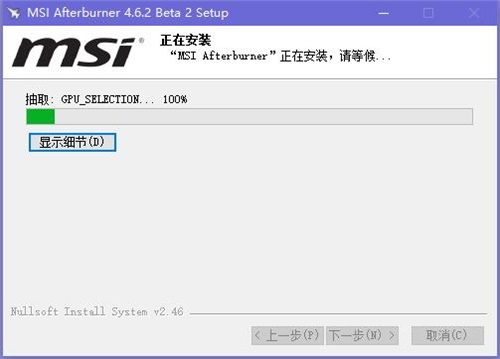
7、微星显卡超频工具安装完成,点击“完成”即可退出安装界面
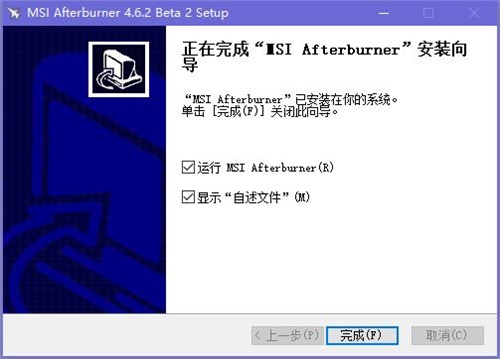
微星显卡超频工具使用方法
1、打开微星显卡超频工具软件,点击齿轮形状的设置按钮

2、点击监控,在“已启用的硬件监控图表”点击你想监控的项目,以帧率为例,使帧率项变成高亮的蓝色,在“在OSD上显示”前的方框打勾
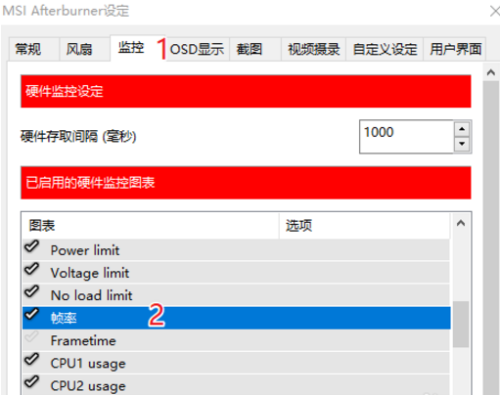
3、如果要调整显示字体类型、颜色、显示位置等,点击“OSD显示”,选择“更多”
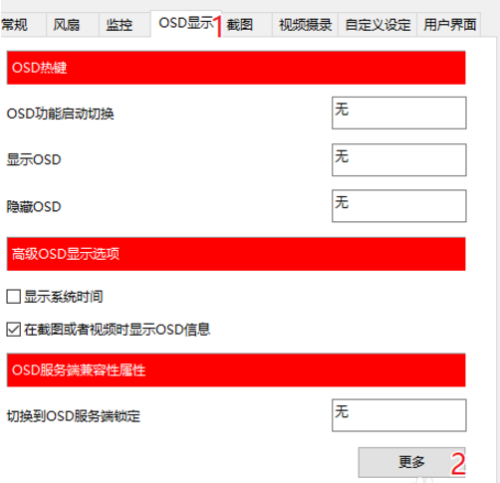
4、详细的调整项目参考下图
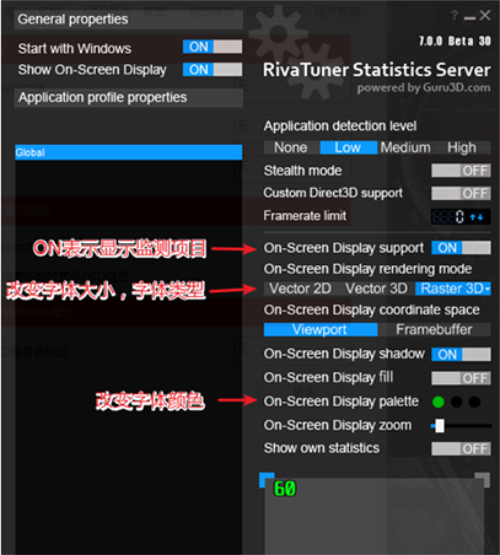
微星显卡超频工具常见问答
一、微星显卡超频工具怎么使用显示游戏即时帧率教程?
1、安装后是中文的,我们点下一步到完成就装好了,注意在安装过程中会让你选择安装哪些组件,这时候一定注意要在”rivatuner statistics server“前打勾,如果你的系统版本不支持安装此组件,那么去网上下一个系统补丁就可以安装了。
2、安装完成后我们打开微星显卡超频工具工具,直接点击齿轮图标就是设置按钮了
3、这样就进入微星显卡超频工具设置界面,这时候我们选择监控选项,然后在”已启用的硬件监控图表“就可以选择你需要监控的显卡项目了,比如我们要监控帧率,那么只需要点帧率项前面勾让其变成高亮的蓝色就表示选中了;
4、然后我们还得下来找到”在OSD上显示“这一项,在它前面方框打勾,就表示帧率这个监控项目在osd上显示,不然是不显示的,所谓osd就是我们进入游戏后会在右上角显示游戏即时帧率;所以要监测其他项目在游戏里显示的话,都要下拉勾上在osd上显示。
5、另外你还可以调整osd显示的字体类型、颜色、显示位置等,方法是点击“OSD显示” 然后点“更多”
6、然后就会有这样的设置界面了,具体解释如下,可以选择字体大小颜色,以及显示在游戏的左上角还是右上角等。
微星显卡超频工具更新日志
重点加入了OSD硬件监控图表功能,玩游戏的时候也可以随时看清显卡运行状态,包括核心/显存频率、核心占用率、核心温度、风扇转速,以及游戏帧率等等,并且会以数字、曲线图两种方式同时展示。
这样在玩游戏的时候,你就能随时知道系统状态了,尤其是万一出现帧率骤降、温度暴涨的状况,更方便查清问题根源。
该功能可以支持最新的DX12、Vulkan游戏,但由于部分游戏厂商的反作弊机制,不一定保证都能用,尤其是EA、育碧,相关方面正在沟通解决。
微星显卡超频工具中文版下载 V4.6.2官方版其他版本
用户评论
最新评论
- 置顶 河北承德电信 网友 敷衍
好东西值得分享
- 置顶 山东菏泽联通 网友 星星少女?
凡事要乘早
- 置顶 甘肃定西电信 网友 东风寄千愁
谢谢小编大大分享,支持一下。。。
- 置顶 河南开封电信 网友 等过春秋
这软件好用,奥力给
- 置顶 云南保山联通 网友 一米阳光°几度温暖
成功下载&成功使用

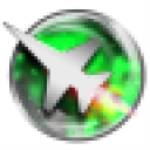
 Advanced SystemCare Free中文版下载 v13.7.0.308 免费版
Advanced SystemCare Free中文版下载 v13.7.0.308 免费版 Windows 10X体验版官方下载 MSDN镜像版
Windows 10X体验版官方下载 MSDN镜像版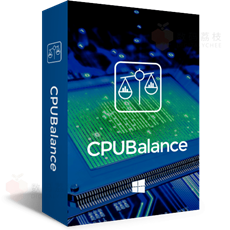 CPUBalance Pro(系统CPU优化)软件下载 v1.0.0.92 最新官方版
CPUBalance Pro(系统CPU优化)软件下载 v1.0.0.92 最新官方版 PC Reviver系统优化软件下载 v3.12 汉化版(附注册激活码)
PC Reviver系统优化软件下载 v3.12 汉化版(附注册激活码)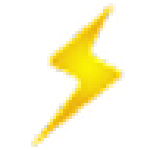 Asoftech Speeder变速齿轮 v2.19 官方版
Asoftech Speeder变速齿轮 v2.19 官方版 华为鸿蒙系统官方版最新下载 v2.0 电脑版
华为鸿蒙系统官方版最新下载 v2.0 电脑版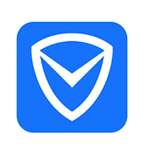 电脑管家加速小火箭最新版下载 v1.0 独立版
电脑管家加速小火箭最新版下载 v1.0 独立版 统信UOS操作系统官方下载 v2020 最新免费版
统信UOS操作系统官方下载 v2020 最新免费版 msdn官方win10版下载 v2020 专业版
msdn官方win10版下载 v2020 专业版 Process Tamer(电脑防死机专家/可增加系统稳定性)2.09.01汉化绿色特别版
Process Tamer(电脑防死机专家/可增加系统稳定性)2.09.01汉化绿色特别版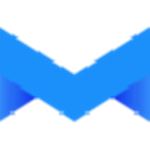 微软电脑管家 v1.0.0.2164 中国特供版
微软电脑管家 v1.0.0.2164 中国特供版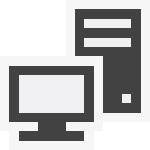 VisualCppRedist(运行库合集)2022一月版下载 v57 绿色版
VisualCppRedist(运行库合集)2022一月版下载 v57 绿色版 大番茄一键重装系统 v5.7.100 免费版
大番茄一键重装系统 v5.7.100 免费版 EasyBCD下载(系统引导修复工具) v2.2 绿色汉化版
EasyBCD下载(系统引导修复工具) v2.2 绿色汉化版 爱思助手官方电脑版 v7.98.50 PC版
爱思助手官方电脑版 v7.98.50 PC版 Windows10正式版 64位 免费版
Windows10正式版 64位 免费版 变速齿轮无广告版 v0.46 绿色版
变速齿轮无广告版 v0.46 绿色版 驱动人生离线网卡版 v2021 免安装版
驱动人生离线网卡版 v2021 免安装版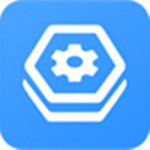 360驱动大师网卡版安装包下载 v2.0.0 单文件版
360驱动大师网卡版安装包下载 v2.0.0 单文件版 360安全卫士电脑版官方下载 v6.3.1 极速版
360安全卫士电脑版官方下载 v6.3.1 极速版 联想电脑管家2021最新电脑版下载 v3.0.700.7272 正式版
联想电脑管家2021最新电脑版下载 v3.0.700.7272 正式版 msi afterburner显卡超频工具官方版下载 v4.6.2 中文版
msi afterburner显卡超频工具官方版下载 v4.6.2 中文版 深度操作系统deepin官方下载 v20.2.2 支持安卓应用(网盘资源)
深度操作系统deepin官方下载 v20.2.2 支持安卓应用(网盘资源)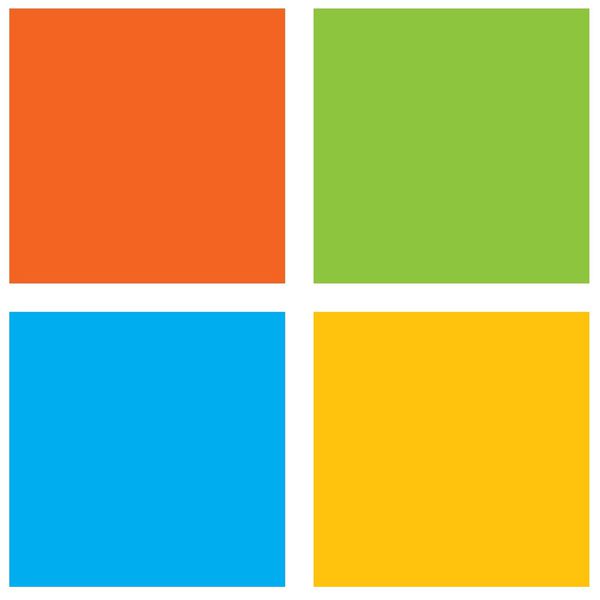 WIN11预览版镜像下载 v21996.1 汉化极速精简版
WIN11预览版镜像下载 v21996.1 汉化极速精简版 Wise Care365 Pro单文件版免费下载 v5.6.6 永久激活版
Wise Care365 Pro单文件版免费下载 v5.6.6 永久激活版 ProcessKO汉化版下载 v5.55 绿色版
ProcessKO汉化版下载 v5.55 绿色版 Ashampoo WinOptimi18官方版下载 v18.00.19 中文版
Ashampoo WinOptimi18官方版下载 v18.00.19 中文版 OpenRefine中文版免费下载 v3.4.1 官方版
OpenRefine中文版免费下载 v3.4.1 官方版 鲁大师跑分专家经典版下载 v6.1021 最新版
鲁大师跑分专家经典版下载 v6.1021 最新版 win10优化大师最新绿色版下载 v1.0.0.8 正式版
win10优化大师最新绿色版下载 v1.0.0.8 正式版 TriSun WinExt Pro最新官方版下载 v18.0.072 中文版
TriSun WinExt Pro最新官方版下载 v18.0.072 中文版 CCleaner最新官方版 v5.78.8558 中文版
CCleaner最新官方版 v5.78.8558 中文版


 网卡优化大师电脑版下载 v2 绿色免费版
网卡优化大师电脑版下载 v2 绿色免费版 cygwin下载 64/32位免费版
cygwin下载 64/32位免费版 优麒麟开源系统下载 v20.04.1 官方版
优麒麟开源系统下载 v20.04.1 官方版 电脑隐私清理工具(Glary Tracks Eraser) v5.0.1.190 免费版
电脑隐私清理工具(Glary Tracks Eraser) v5.0.1.190 免费版 微软Win10免费工具集PowerToys v0.23.2 官方版
微软Win10免费工具集PowerToys v0.23.2 官方版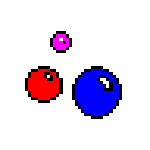 EF Process Manager v20.09 官方版
EF Process Manager v20.09 官方版 Alluxio虚拟数据存储系统免费下载 官方版
Alluxio虚拟数据存储系统免费下载 官方版 Registry Finder注册表管理工具中文版下载 v2.47 绿色版
Registry Finder注册表管理工具中文版下载 v2.47 绿色版 Acer Care Center(宏碁电脑管理软件)官方下载 v2.0.3029.0 免费版
Acer Care Center(宏碁电脑管理软件)官方下载 v2.0.3029.0 免费版